有很多企业近日推出在家上班的模式,而钉钉也是这段时间超级火的一款软件,大家可以通过钉钉开启视频会议,让在家办公更加便捷。不过有网友反馈钉钉视频会议一打开就会自动启动摄像头,那么,钉钉视频会议怎么关闭摄像头?设置入口在哪里呢?赶紧来看下吧。
钉钉视频会议怎么关闭摄像头
输入账号登录钉钉。
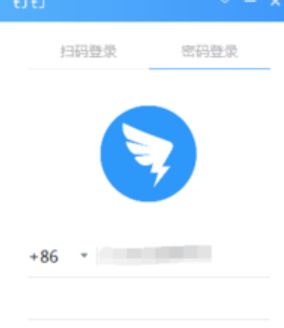
点击左侧的电话图标。
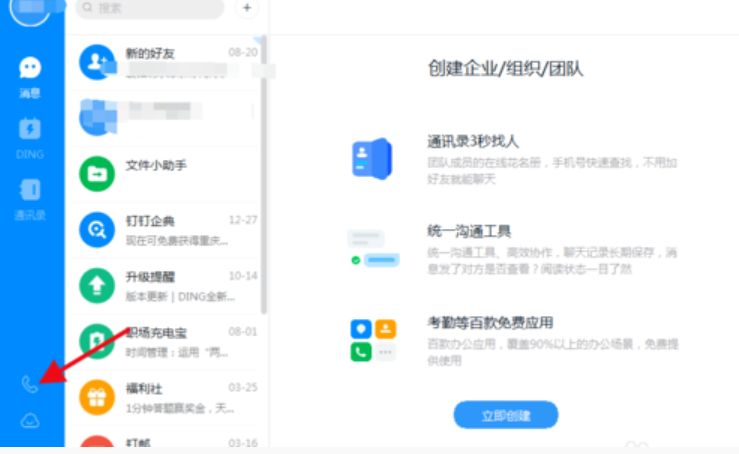
点击“视频会议-发起会议”。
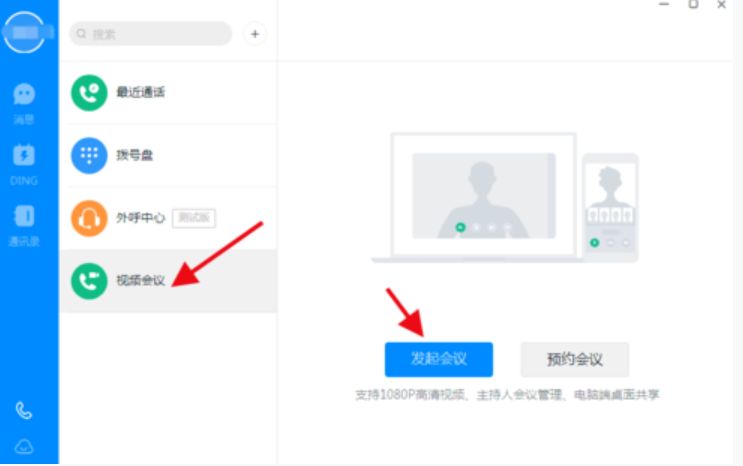
选择摄像头和麦克风后点击“开始会议”。
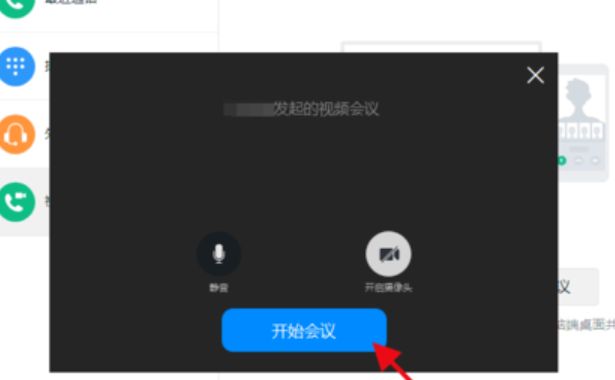
这样就开启了视频,邀请好友加入即可。
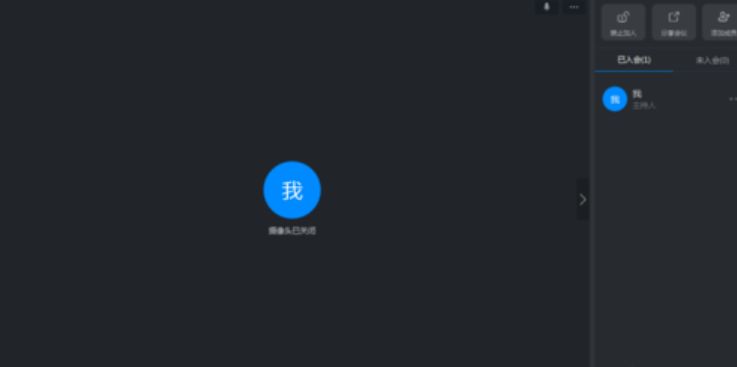
如果想要关闭摄像头的话,直接点击摄像头即可,如下所示:
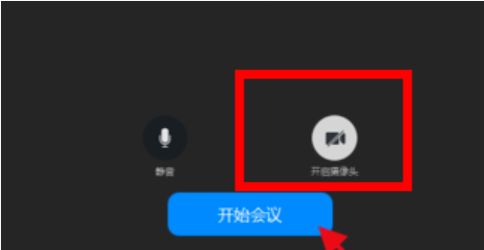
以上就是关于钉钉视频会议怎么关闭摄像头的教程分享,大家可以关注下,更多的关于钉钉的相关使用教程关注本站。
本文转载于:玩游戏网,如有侵权,请联系email:kf@53shop.com 进行删除处理。


